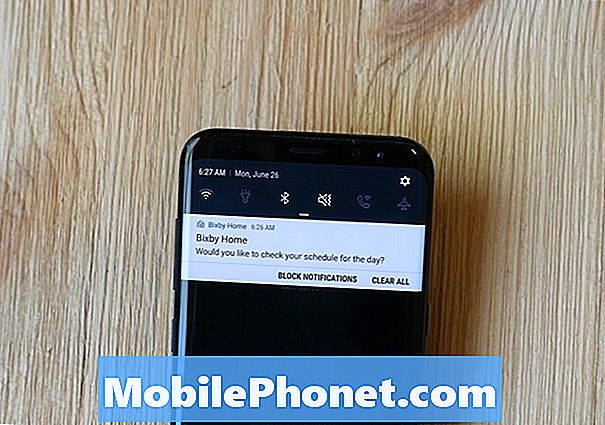Содержание
Galaxy A80 поддерживает быструю зарядку мощностью 25 Вт. Если ваш Galaxy A80 внезапно не заряжается быстро, вам необходимо выполнить некоторые действия по устранению неполадок, чтобы узнать, что является причиной проблемы. Этот пост должен помочь вам в этом.
Как исправить, что Galaxy A80 не заряжается быстро | быстрая зарядка не работает
Одна из распространенных проблем Android - это зарядка. Если ваш Galaxy A80 не заряжается быстро, и вы не знаете, как это исправить, выполните действия по устранению неполадок, описанные в этом руководстве.
Решение №1 для быстрой зарядки Galaxy A80: включите быструю зарядку
По умолчанию на вашем Galaxy A80 включена функция быстрой зарядки. Если вы ранее вносили изменения в свой телефон, возможно, вы по ошибке отключили быструю зарядку по кабелю. Иногда это может случиться, поэтому все, что вам нужно сделать, это снова включить эту функцию. Для этого выполните следующие действия:
- Откройте приложение "Настройки".
- Коснитесь Уход за устройством.
- Коснитесь Батарея.
- Нажмите значок настроек в правом верхнем углу.
- Коснитесь Настройки.
- Включите быструю зарядку по кабелю.
Проверив, включен ли быстрый кабель, снова зарядите телефон, чтобы проверить, работает ли он.
Решение №2 для быстрой зарядки Galaxy A80: перезагрузите устройство
Иногда незначительные ошибки могут появиться после того, как устройство оставлено работать в течение длительного времени. Рекомендуется перезагружать устройство не реже одного раза в неделю, чтобы избежать проблем, связанных с ошибками этого типа. В качестве шага по устранению неполадок в этой ситуации убедитесь, что вы перезагрузили устройство. Попробуйте сначала перезапустить его в обычном режиме, нажав кнопку питания, чтобы получить доступ к меню загрузки. Затем выберите вариант перезагрузки и посмотрите, работает ли это.
Другой способ перезапустить устройство - нажать и удерживать кнопку уменьшения громкости и кнопку питания одновременно в течение 10 секунд или до тех пор, пока экран устройства не включится. Это имитирует эффект отсоединения аккумулятора от устройства. Если это сработает, это может разблокировать устройство.
Если обычный перезапуск не помогает, попробуйте следующее:
- Сначала нажмите и удерживайте кнопку уменьшения громкости и не отпускайте ее.
- Удерживая ее, нажмите и удерживайте кнопку питания.
- Удерживайте обе клавиши нажатыми не менее 10 секунд.
- Вторая процедура перезапуска пытается имитировать эффект снятия аккумуляторной батареи. На старых устройствах отключение аккумулятора часто является эффективным способом устранения неисправных устройств. Если ничего не изменилось, переходите к следующим предложениям.
Регулярно перезагружайте устройство хотя бы раз в неделю. Если вы склонны забывать о чем-то, рекомендуем настроить телефон на перезагрузку самостоятельно. Вы можете запланировать выполнение этой задачи, выполнив следующие действия:
- Откройте приложение "Настройки".
- Коснитесь Уход за устройством.
- Нажмите на 3 точки вверху.
- Выберите Автоматический перезапуск.
Galaxy A80 не поддерживает быструю зарядку # 3: проверьте аксессуары для зарядки
Если ваш Galaxy A80 не заряжается быстро, следующий шаг по устранению неполадок, который вы должны сделать, - это выяснить, не из-за плохого зарядного кабеля и / или адаптера. Когда дело доходит до какой-либо проблемы с зарядкой на устройствах Samsung Galaxy, одна из важных основных вещей, которые нужно сделать, - убедиться, что вы используете официальные аксессуары Samsung. Если вы не используете зарядный кабель и адаптер, входящие в комплект поставки устройства, убедитесь, что вы используете их сейчас. Если вы не можете найти оригинальный кабель и адаптер, попробуйте одолжить их у кого-нибудь. Или вы можете посетить местный магазин Samsung и зарядить телефон с помощью оригинального кабеля и зарядного устройства.
Иногда кабели и адаптер сторонних производителей могут быть несовместимы с устройством Samsung Galaxy. Избавьтесь от них и переключитесь на оригинальные, которые были в коробке.
Решение №4 для быстрой зарядки Galaxy A80: замените зарядное устройство и кабель
Если возникла проблема с аксессуарами, которые вы используете прямо сейчас, следующий шаг по устранению неполадок, который вы хотите сделать, - это использовать другой набор аксессуаров. Как и сам телефон, USB-кабель может выйти из строя по ряду причин. Официальный USB-кабель Samsung имеет внутри множество крошечных проводов, которые можно легко сломать, если с ними не обращаться. Чем больше этих крошечных проводов сломано, тем меньше энергии передается вашему устройству во время зарядки, что может быть причиной медленной зарядки. Если есть явные признаки повреждения кабеля, вам следует подумать о приобретении нового в качестве шага по устранению неполадок и, возможно, в качестве решения.
Кроме того, вы можете проверить, является ли причина проблемы вашим кабелем или адаптером, используя их для зарядки другого совместимого устройства Samsung Galaxy. Если второе устройство также не заряжается быстро, то можете поспорить, что с одним из них может быть проблема.
Решение для быстрой зарядки Galaxy A80 №5: отключение питания при зарядке
В некоторых случаях зарядка может казаться медленной, если телефон теряет мощность больше, чем идет заряд. Это может быть связано с программным сбоями, проблемой с аккумулятором или слишком большим количеством приложений, работающих в фоновом режиме одновременно.Чтобы узнать, является ли что-либо из этого причиной вашей проблемы, попробуйте выключить устройство и посмотреть, как оно заряжается. Если быстрая зарядка работает, когда ваш S10 выключен, вам необходимо устранить неполадки, чтобы узнать, в чем проблема.
Решение №6 для быстрой зарядки Galaxy A80: обновите системный кеш
Если ваша быстрая зарядка Galaxy A80 перестает работать после установки обновления системы, возможно, проблема с системным кешем. Если этот кеш поврежден или устарел, могут возникнуть всевозможные ошибки. Для некоторых проблема может быть незначительной, в то время как другие могут столкнуться с более серьезными случаями. Чтобы убедиться, что ваш системный кеш находится в хорошем состоянии, вы можете выполнить следующие действия:
- Выключаем устройство.
- Нажмите и удерживайте клавишу увеличения громкости и клавишу Bixby, затем нажмите и удерживайте клавишу питания.
- Когда отобразится логотип Android, отпустите все клавиши («Установка обновления системы» будет отображаться в течение 30–60 секунд перед отображением параметров меню восстановления системы Android).
- Нажмите клавишу уменьшения громкости, чтобы выделить «очистить раздел кеша».
- Нажмите кнопку питания, чтобы выбрать.
- Нажмите клавишу уменьшения громкости, чтобы выделить «да», и нажмите клавишу питания, чтобы выбрать.
- Когда очистка раздела кеша будет завершена, будет выделено «Перезагрузить систему сейчас».
- Нажмите кнопку питания, чтобы перезагрузить устройство.
Решение для быстрой зарядки Galaxy A80 №7: откалибруйте ОС и аккумулятор
Управление питанием в Android обычно осуществляется "под капотом", и предполагается, что вмешательство пользователя не требуется. На самом деле, это происходит не всегда. Иногда аккумулятор может работать не так, как ожидалось, что, в свою очередь, может проявляться как проблема с зарядкой. Если после выполнения любого из шагов по устранению неполадок, описанных в этом посте, вы можете снова заставить телефон быстро заряжаться, обязательно откалибруйте операционную систему, чтобы она получала точные показания уровня заряда батареи. Вот как:
- Полностью разрядите аккумулятор. Это означает использование устройства до тех пор, пока оно не отключится само и уровень заряда батареи не станет равным 0%.
- Заряжайте телефон до 100% заряда. Обязательно используйте оригинальное зарядное устройство для вашего устройства и дайте ему полностью зарядиться. Не отключайте устройство от сети еще как минимум два часа, а также не используйте его во время зарядки.
- По истечении времени отключите устройство от сети.
- Перезагрузите устройство.
- Используйте свой телефон, пока он снова полностью не разрядится.
- Повторите шаги 1-5.
Galaxy A80 не поддерживает быструю зарядку # 8: загрузитесь в безопасном режиме
У вас начались проблемы после установки нового приложения? Если ответ положительный, то вы хотите удалить это приложение. Если это решит проблему, тогда хорошо. Однако, если вы не помните, какое приложение устанавливаете, лучше всего перезагрузить устройство в безопасном режиме. В этом режиме все сторонние приложения будут приостановлены и не будут работать. Если ваш Galaxy A80 заряжается нормально и быстро только в безопасном режиме, это означает, что у вас плохая проблема с приложением.
Чтобы перезагрузить устройство в безопасном режиме:
- Выключите устройство.
- Нажмите и удерживайте кнопку питания за пределами экрана с названием модели.
- Когда на экране появится «SAMSUNG», отпустите кнопку питания.
- Сразу после отпускания клавиши питания нажмите и удерживайте клавишу уменьшения громкости.
- Продолжайте удерживать клавишу уменьшения громкости, пока устройство не перезагрузится.
- Безопасный режим отобразится в нижнем левом углу экрана.
- Отпустите клавишу уменьшения громкости, когда увидите безопасный режим.
- Проверьте наличие проблемы, зарядив устройство.
Если ваш телефон быстро заряжается только в безопасном режиме, это означает, что есть приложение, которое влияет на Android. Чтобы определить, какое из ваших приложений является источником проблем, вы должны использовать метод устранения. Вот что вы можете сделать:
- Загрузитесь в безопасном режиме.
- Проверьте наличие проблемы.
- Убедившись, что виновато стороннее приложение, вы можете удалять приложения по отдельности. Мы предлагаем вам начать с самых последних добавленных вами.
- После удаления приложения перезагрузите телефон в нормальном режиме и проверьте наличие проблемы.
- Если ваш Galaxy A80 по-прежнему проблематичен, повторите шаги 1–4.
Решение №9 для быстрой зарядки Galaxy A80: установите обновления
Иногда единственный способ исправить ошибки - это сделать одну простую вещь: установить обновления. Обязательно установите все доступные обновления системы и приложений. Если вам повезет и проблема известна разработчикам, обновление может ее исправить.
Galaxy A80 не поддерживает быструю зарядку # 10: Восстановление заводских настроек
Последнее, что вы можете сделать, это очистить телефон. Если причина проблемы связана с программным обеспечением, скорее всего, поможет сброс к заводским настройкам. Обязательно создайте резервную копию своих личных данных, прежде чем делать это.
Чтобы восстановить заводские настройки телефона:
Метод 1: как сделать полный сброс на Samsung Galaxy S10 через меню настроек
- Создайте резервную копию своих личных данных и удалите свою учетную запись Google.
- Откройте приложение "Настройки".
- Прокрутите и коснитесь Общее управление.
- Коснитесь Сбросить.
- Выберите Сброс заводских данных из представленных вариантов.
- Прочтите информацию, затем нажмите «Сброс», чтобы продолжить.
- Нажмите «Удалить все», чтобы подтвердить действие.
Метод 2: как выполнить полный сброс на Samsung Galaxy S10 с помощью аппаратных кнопок
- Если возможно, заранее создайте резервную копию своих личных данных. Если ваша проблема не позволяет вам это сделать, просто пропустите этот шаг.
- Кроме того, убедитесь, что вы удалили свою учетную запись Google. Если ваша проблема не позволяет вам это сделать, просто пропустите этот шаг.
- Выключаем устройство. Это важно. Если вы не можете выключить его, вы никогда не сможете загрузиться в режиме восстановления. Если вы не можете регулярно выключать устройство с помощью кнопки питания, подождите, пока батарея телефона не разрядится. Затем зарядите телефон в течение 30 минут перед загрузкой в режим восстановления.
- Одновременно нажмите и удерживайте кнопку увеличения громкости и кнопку Bixby.
- Удерживая клавиши увеличения громкости и Bixby, нажмите и удерживайте кнопку питания.
- Появится экранное меню восстановления. Когда вы это увидите, отпустите кнопки.
- Нажимайте кнопку уменьшения громкости, пока не выделите «Wipe data / factory reset».
- Нажмите кнопку питания, чтобы выбрать «Wipe data / factory reset».
- Используйте уменьшение громкости, чтобы выделить Да.
- Нажмите кнопку питания, чтобы подтвердить возврат к заводским настройкам.
Решение №11 для быстрой зарядки Galaxy A80: обратитесь за помощью к Samsung
Если ни один из описанных выше шагов не помог и ваш Galaxy A80 по-прежнему не заряжается быстро, посетите местный магазин Samsung или сервисный центр. Обратитесь к специалисту для проверки устройства, чтобы узнать, можно ли устранить проблему или требуется замена.
Если вы найдете этот пост полезным, пожалуйста, помогите нам, поделившись информацией с друзьями. TheDroidGuy также присутствует в социальных сетях, поэтому вы можете взаимодействовать с нашим сообществом на наших страницах в Facebook и Twitter.